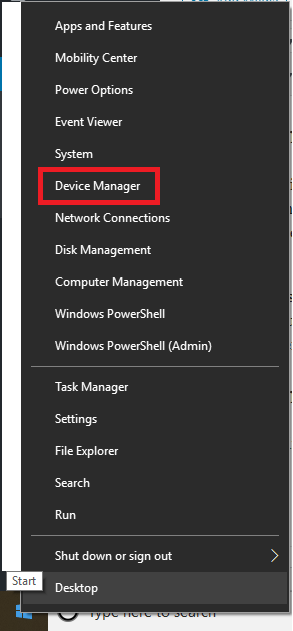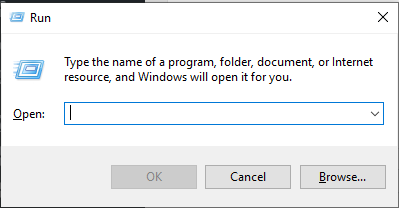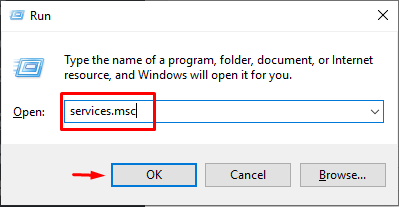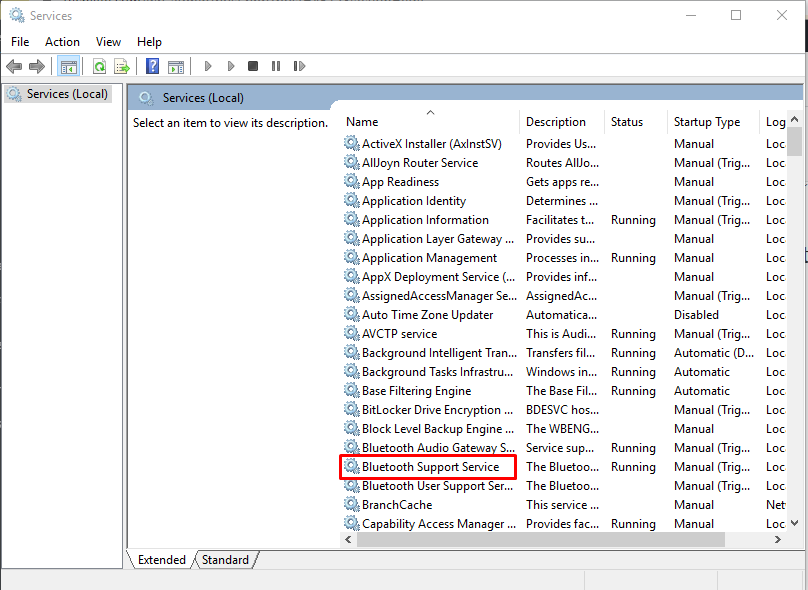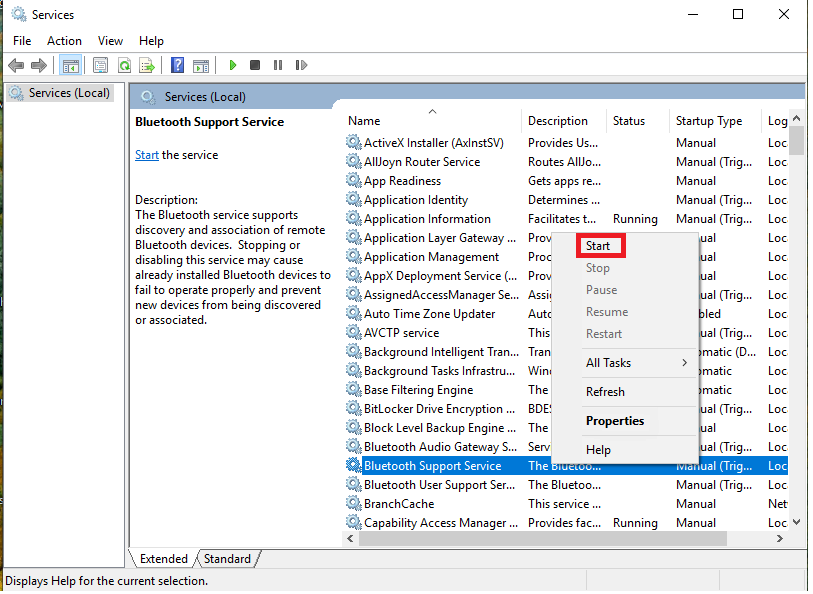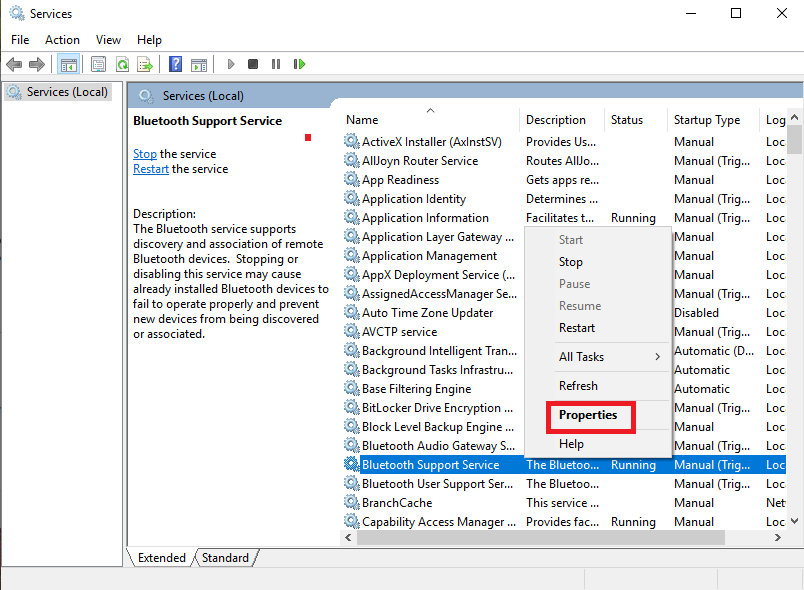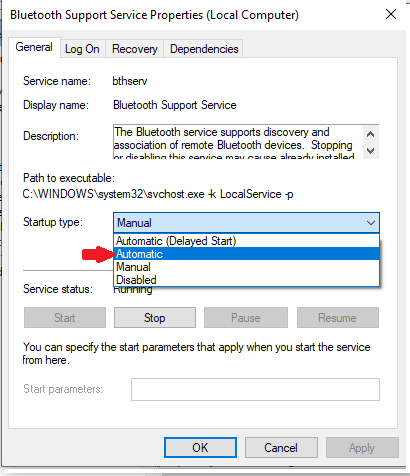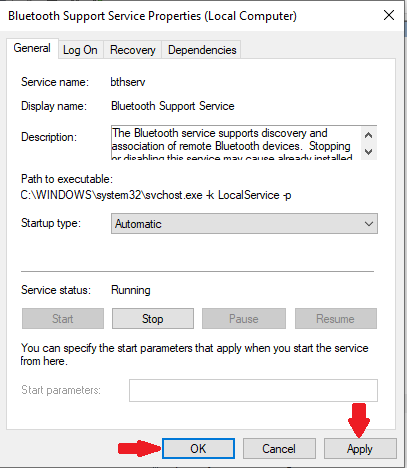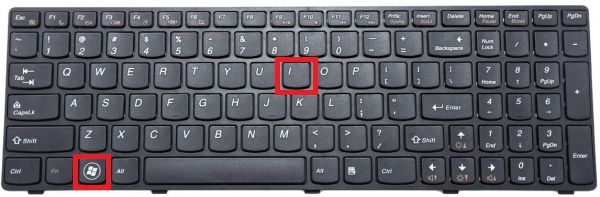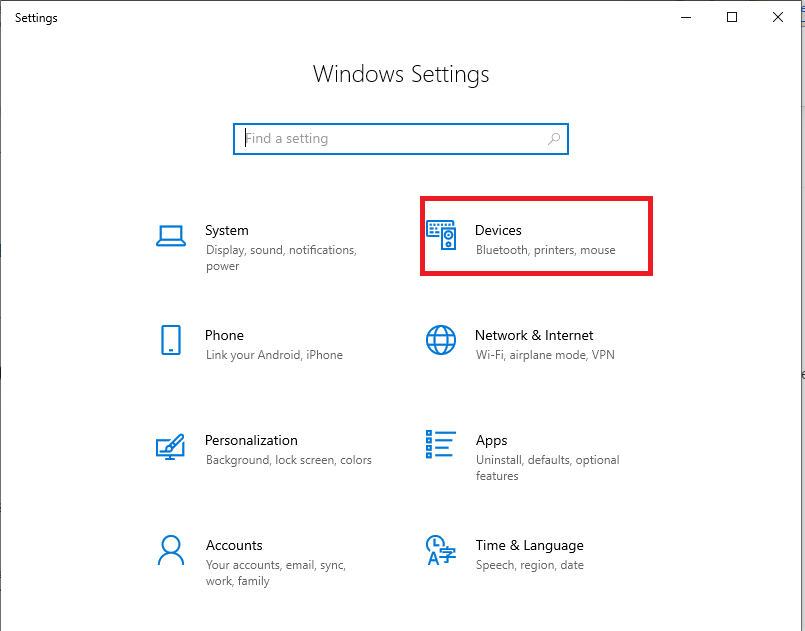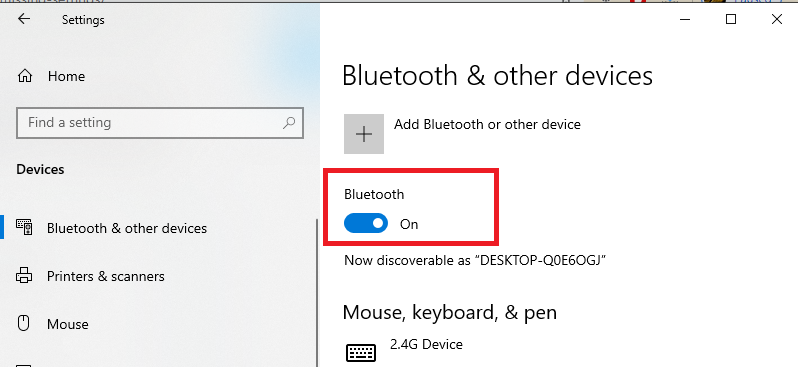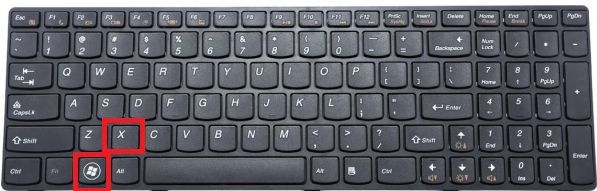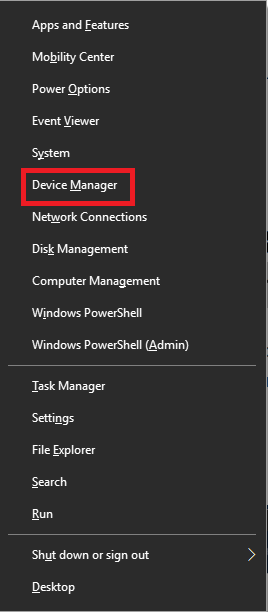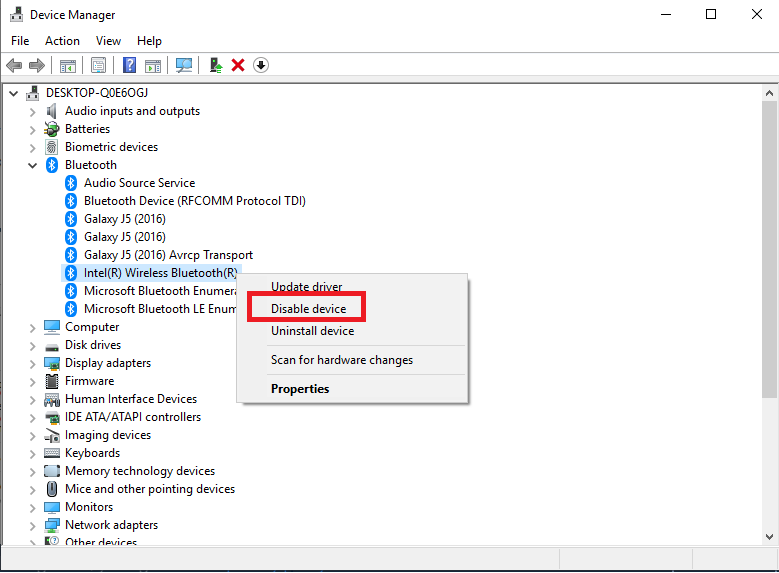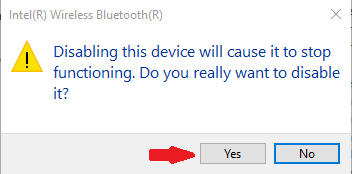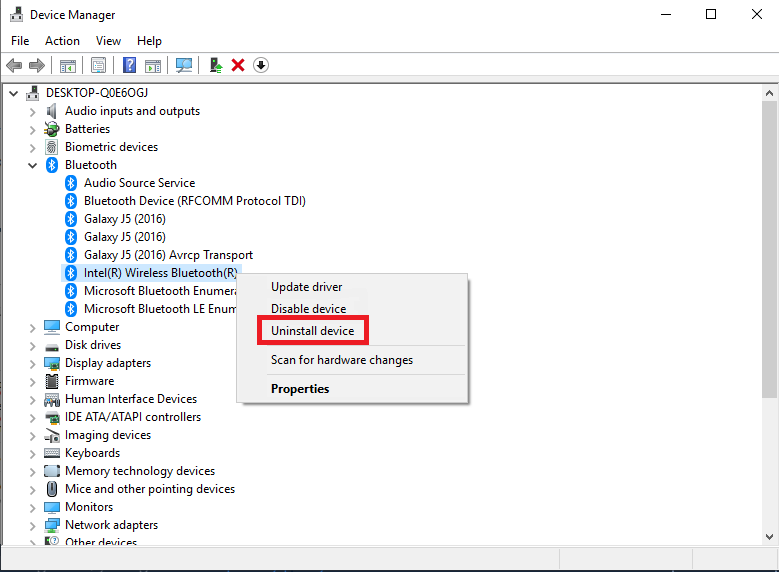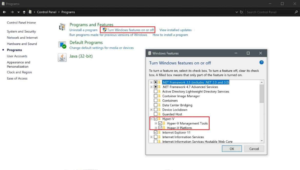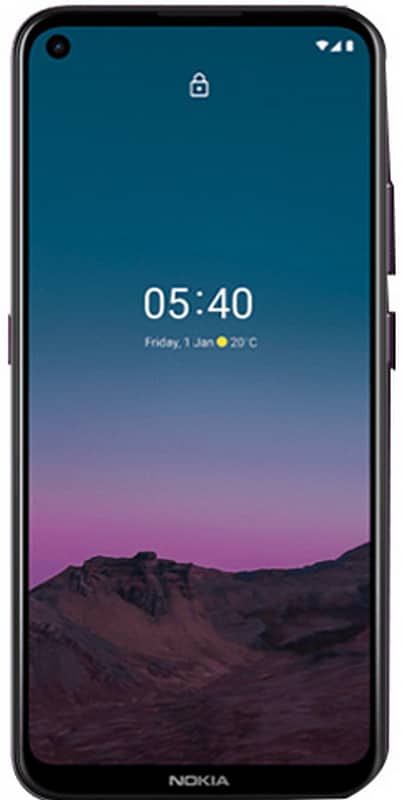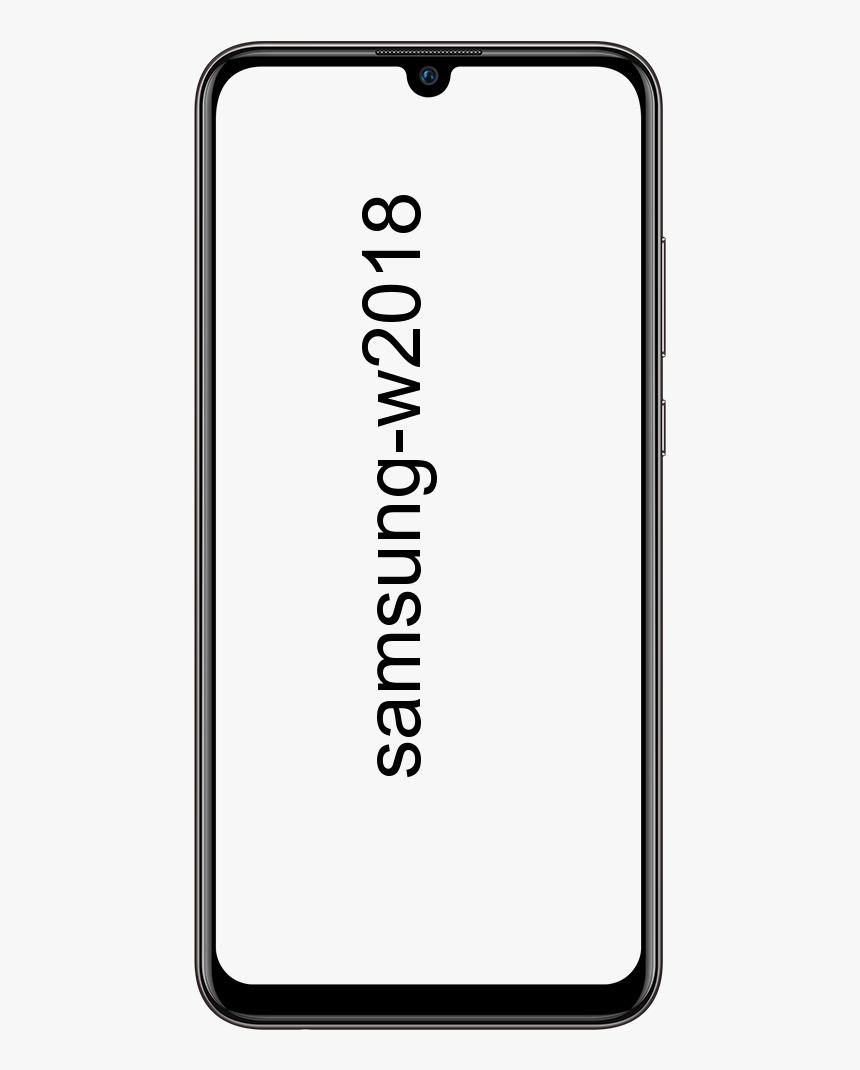விண்டோஸ் 10 இல் புளூடூத் விடுபட்ட சிக்கலை எவ்வாறு சரிசெய்வது
விண்டோஸ் 10 இல் புளூடூத் காணாமல் போயிருக்கிறீர்களா? வயர்லெஸ் தலையணி, மைக்ரோஃபோன் அல்லது மவுஸை மடிக்கணினியுடன் இணைக்க உங்களுக்கு புளூடூத் தேவைப்படலாம். அல்லது மடிக்கணினிக்கும் மற்றொரு சாதனத்திற்கும் இடையில் கோப்புகளைப் பகிரவும். ஆனால் சில நேரங்களில் உங்கள் கணினியில் உள்ள புளூடூத் காணாமல் போகிறது. ப்ளூடூத் காணாமல் போயுள்ளதால் எங்கள் வேலை சிக்கிக்கொண்டால் அது மிகவும் எரிச்சலூட்டுகிறது. ஆனால் கவலைப்பட வேண்டாம், நீங்கள் விண்டோஸ் 10 ஐப் பயன்படுத்துகிறீர்கள் என்றால் இதுபோன்ற சூழ்நிலையிலிருந்து எப்படி வெளியேறுவது என்பதை இந்த கட்டுரையில் உங்களுக்குக் கூறுவோம். 
விண்டோஸ் 10 இல் புளூடூத் விடுபட்ட சிக்கலை எவ்வாறு சரிசெய்வது
பயனர்களுக்கு விண்டோஸ் 10 , காணாமல் போன புளூடூத்துக்கான 3 தீர்வுகளை நாங்கள் கொண்டு வந்துள்ளோம். உங்கள் பிரச்சினை தீர்க்கப்பட்டு புளூடூத் தோன்றும் வரை ஒவ்வொன்றையும் ஒவ்வொன்றாக முயற்சிக்கவும்.
பரிந்துரைக்கப்படுகிறது: மாஸ் போஸ்ட் எடிட்டரைப் பயன்படுத்தி பல Tumblr இடுகைகளை எவ்வாறு நிர்வகிப்பது
தீர்வு 1: சரிபார்க்கிறதுநிலைபுளூடூத் சாதனத்தின்
- இல் வலது கிளிக் செய்யவும் தொடக்க பொத்தானை .
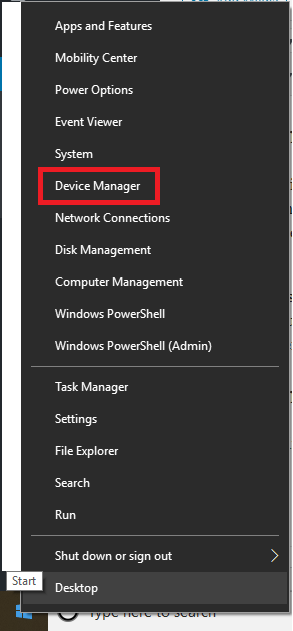
- மெனுவில், கிளிக் செய்க சாதன மேலாளர் .
- இருக்கிறதா என்று பாருங்கள் புளூடூத் பட்டியலில் உள்ளது.

- இருக்கிறதா என்று பாருங்கள் புளூடூத் சாதனம் கீழ் எழுதப்பட்டது பிணைய ஏற்பி .
இந்த இரண்டையும் அங்கே பார்த்தால், உங்கள் கணினியில் புளூடூத் சாதனம் உள்ளது என்று அர்த்தம். அதாவது, பிற கணினிகளுடன் இணைக்க புளூடூத்தை பயன்படுத்தும் திறன் உங்கள் கணினியில் உள்ளது. ஏனெனில் பிசிக்கு அதன் வன்பொருளில் புளூடூத் திறன் இல்லை என்றால், அதை ப்ளூடூத் வழியாக இணைக்க எந்த வழியும் இல்லை.
தீர்வு 2: புளூடூத் சேவையின் நிலையைச் சரிபார்க்கிறது
உங்கள் கணினியின் வன்பொருள் புளூடூத்தின் செயல்பாட்டைக் கொண்டுள்ளது என்பதை நீங்கள் சோதித்தவுடன், இப்போது அடுத்த கட்டமாக வருகிறது. உங்கள் கணினியில் புளூடூத் சேவை (மென்பொருள் செயல்பாடு) செயல்படுகிறதா என்பதை நீங்கள் சரிபார்க்க வேண்டும். அதைச் சரிபார்க்க கீழே குறிப்பிடப்பட்டுள்ள படிகளைப் பின்பற்றவும்.
- அச்சகம் விண்டோஸ் மற்றும் ஆர் விசைகள் விசைப்பலகையில் ஒன்றாக.

- TO ரன் பாக்ஸ் திறக்கும்.
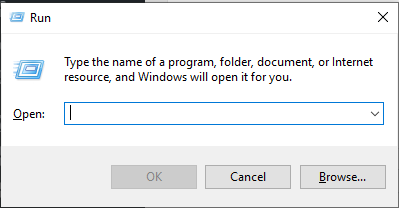
- வகை services.msc பட்டியில்.
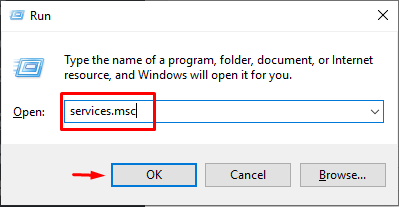
- அச்சகம் உள்ளிடவும் அல்லது சரி .
- தி சேவைகள் சாளரம் திறக்கும்.
- கண்டுபிடி புளூடூத் ஆதரவு சேவை பட்டியலில்.
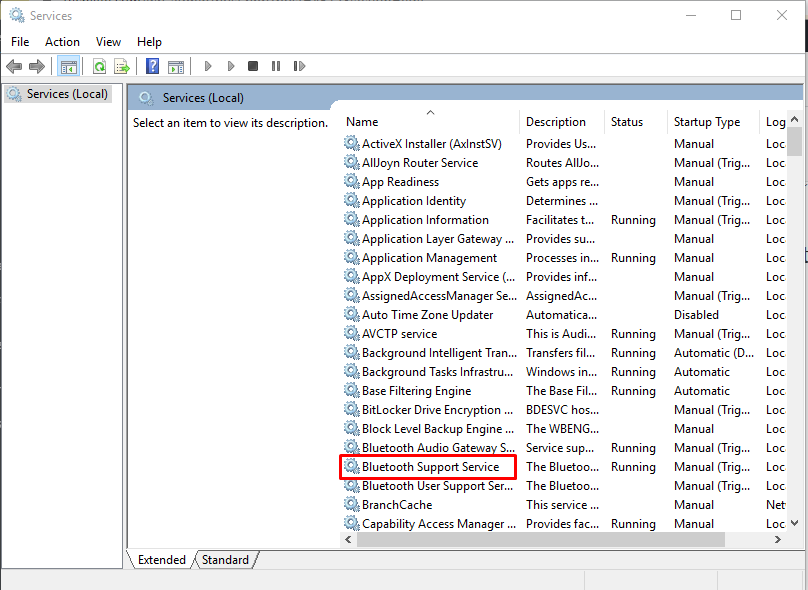
- வலது கிளிக் அதன் மீது.
- கீழ்தோன்றும் மெனுவில், கிளிக் செய்க தொடங்கு .
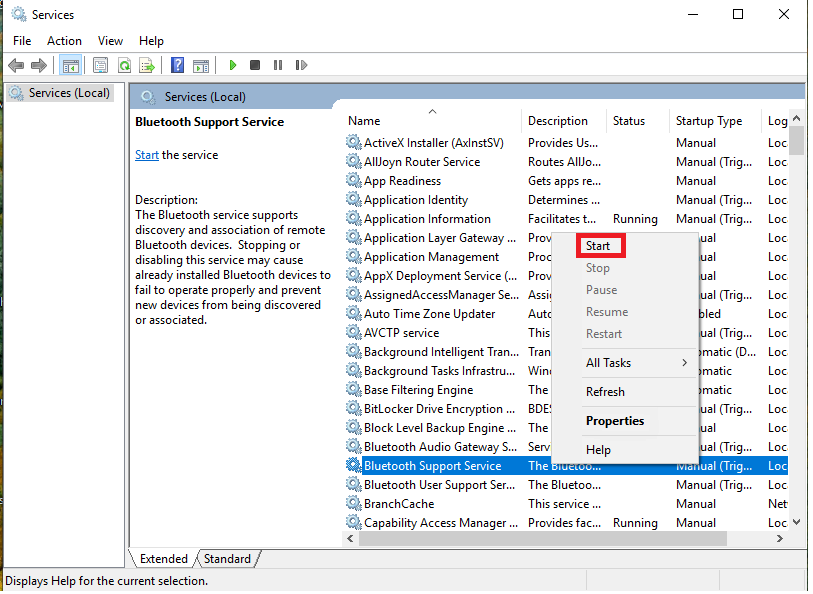
- மீண்டும் வலது கிளிக் செய்யவும் புளூடூத் ஆதரவு சேவை .
- இப்போது கிளிக் செய்யவும் பண்புகள் கீழ்தோன்றும் மெனுவில்.
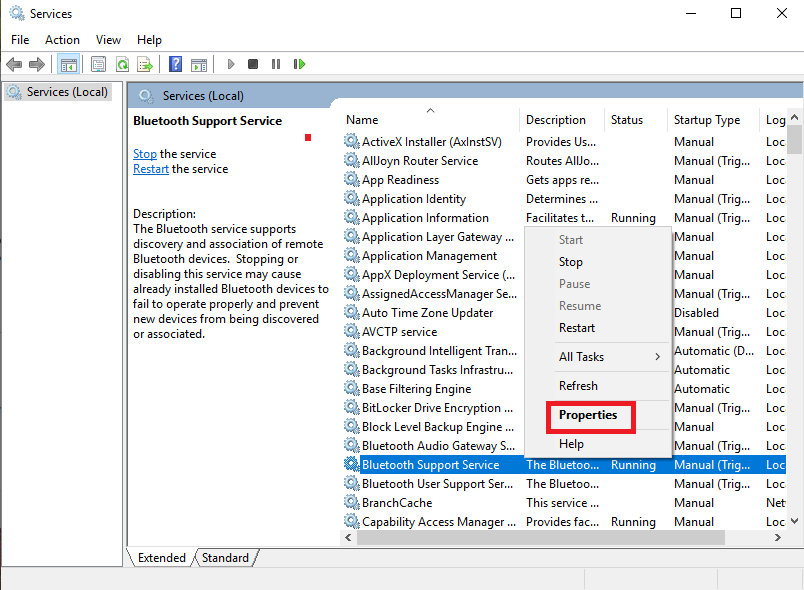
- புளூடூத் ஆதரவு சேவை பண்புகள் சாளரம் திறக்கும்.
- இங்கே, தேர்ந்தெடுக்கவும் தானியங்கி அதற்காக தொடக்க வகை .
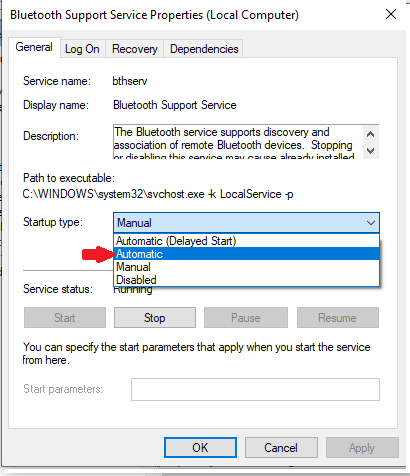
- கிளிக் செய்யவும் விண்ணப்பிக்கவும் பின்னர் சரி பொத்தானை.
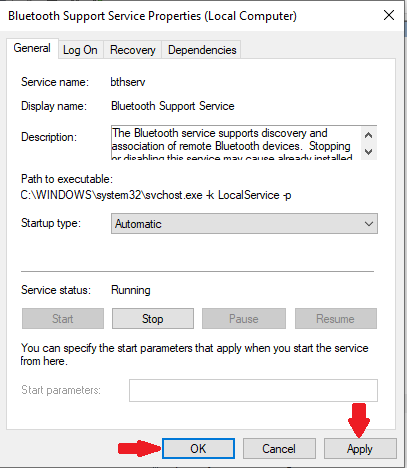
- இப்போது, இரண்டையும் அழுத்தவும் விண்டோஸ் மற்றும் நான் விசைப்பலகையில் விசைகள் ஒன்றாக.
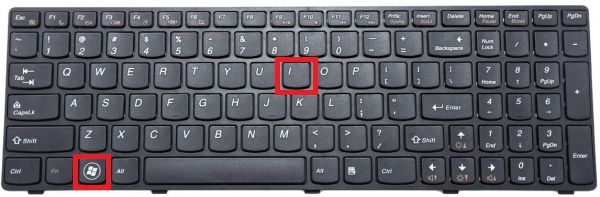
- அமைப்புகள் சாளரம் திறக்கும்.
- என்பதைக் கிளிக் செய்க சாதனங்கள் விருப்பம்.
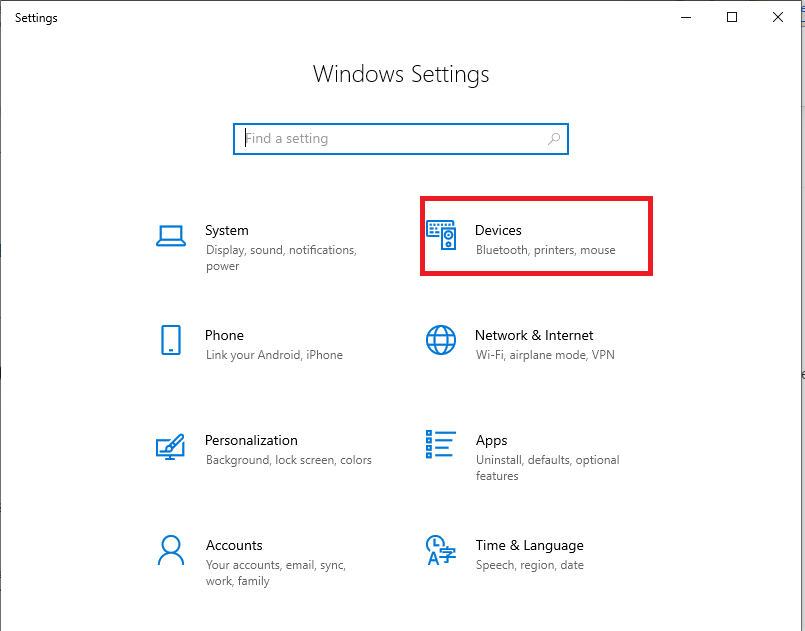
- என்று பாருங்கள் புளூடூத் விருப்பம் உள்ளது மற்றும் அது முடக்கப்பட்டிருந்தால் அதை இயக்கவும்.
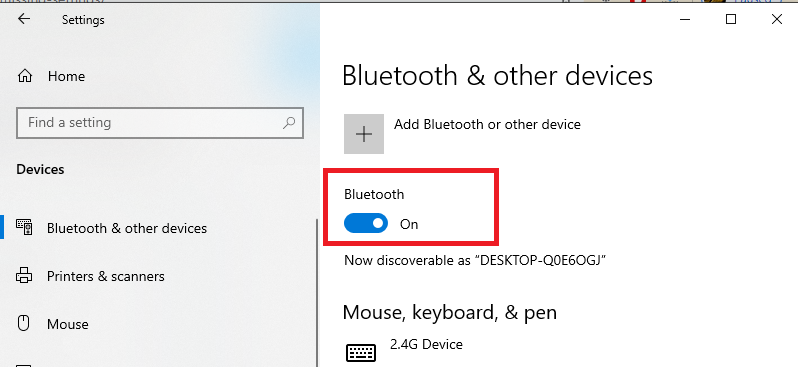
தீர்வு 3: சாதன நிர்வாகியில் புளூடூத் இயக்கி மென்பொருளை மீண்டும் இயக்குகிறது
மேலே குறிப்பிட்ட இரண்டு படிகளையும் நீங்கள் முயற்சித்திருந்தாலும், உங்கள் விண்டோஸ் 10 இல் புளூடூத் இன்னும் இயங்கவில்லை என்றால், இதை முயற்சிக்கவும். சில நேரங்களில், வெவ்வேறு சந்தர்ப்பங்களில், ஒரு சிக்கலான சாதனத்தை மறுதொடக்கம் செய்வது தானாகவே சிக்கலை தீர்க்கும் என்பதை நினைவில் கொள்க. அதைத்தான் நாங்கள் இங்கே செய்யப் போகிறோம். நாங்கள் முடக்கி பின்னர் புளூடூத் இயக்கியை மீண்டும் இயக்குவோம். அதை எப்படி செய்வது என்று பார்ப்போம்.
- இரண்டையும் அழுத்தவும் விண்டோஸ் மற்றும் எக்ஸ் விசைப்பலகையில் விசைகள் ஒன்றாக.
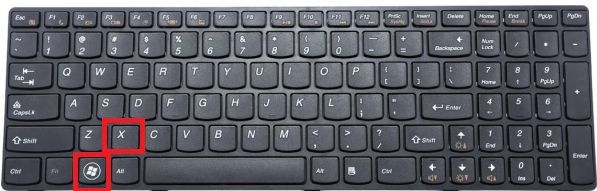
- மெனுவில் சாதன நிர்வாகியைக் கிளிக் செய்க.
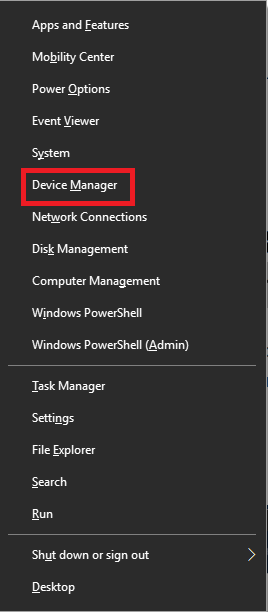
- புளூடூத் பிரிவில் உள்ள புளூடூத் இயக்கி மென்பொருளில் வலது கிளிக் செய்யவும்.
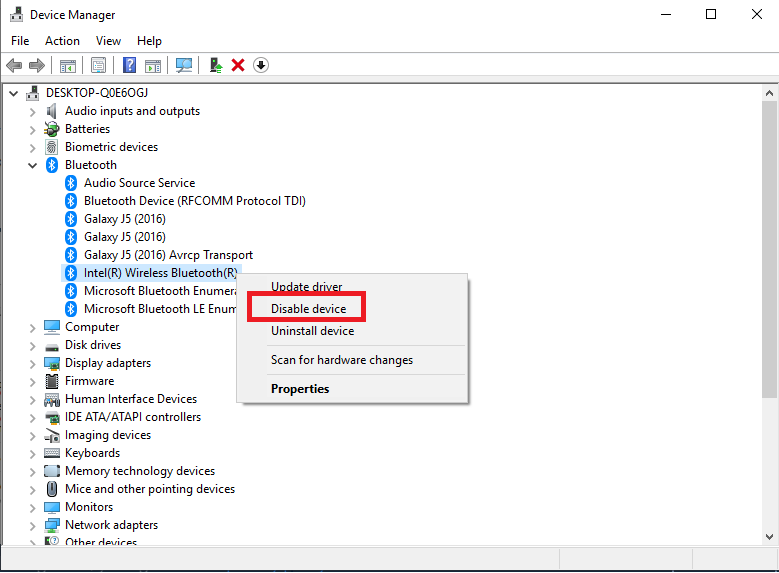
- மெனுவில் சாதனத்தை முடக்கு என்பதைக் கிளிக் செய்க.
- உறுதிப்படுத்தல் உரையாடல் பெட்டியில் ஆம் பொத்தானை அழுத்தவும்.
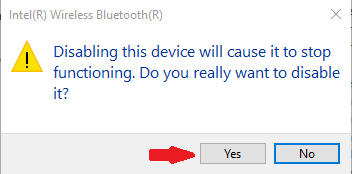
- புளூடூத் இயக்கியில் மீண்டும் வலது கிளிக் செய்யவும்.

- கிளிக் செய்யவும் சாதனத்தை இயக்கு மெனுவில்.
- இரண்டையும் அழுத்தவும் விண்டோஸ் மற்றும் நான் விசைப்பலகையில் விசைகள் ஒன்றாக.
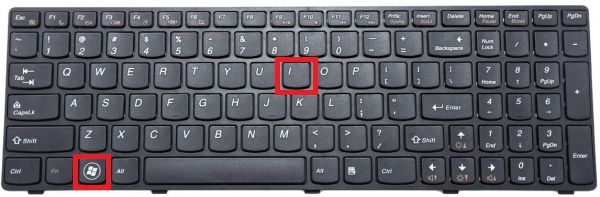
- அமைப்புகள் சாளரம் திறக்கும்.
- என்பதைக் கிளிக் செய்க சாதனங்கள் விருப்பம்.
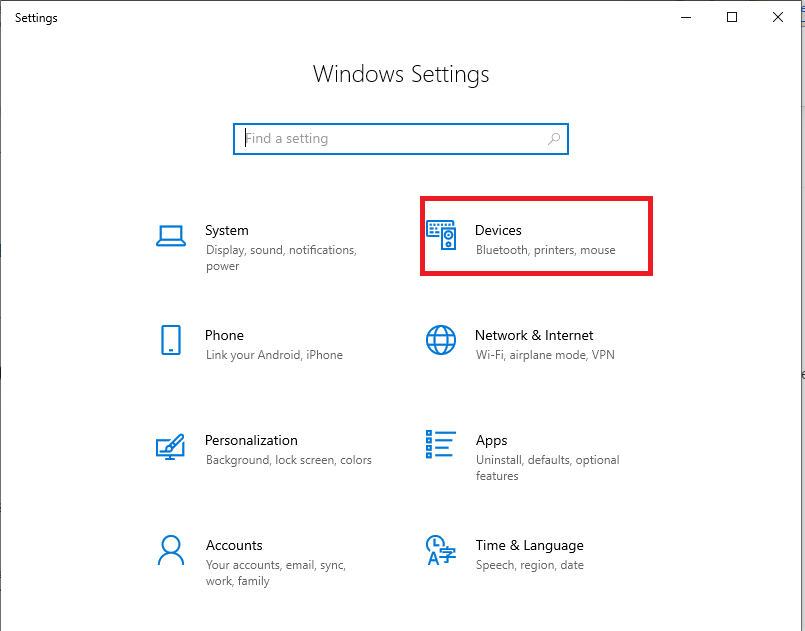
என்று பாருங்கள் புளூடூத் விருப்பம் உள்ளது. 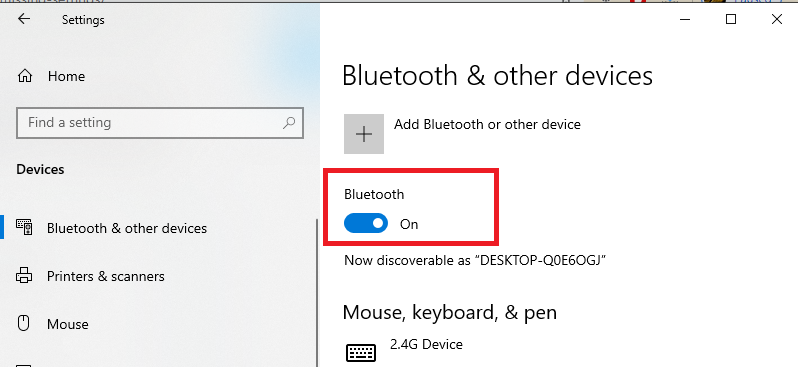
தீர்வு 4: புளூடூத் டிரைவரை மீண்டும் நிறுவுதல்
புளூடூத் இயக்கி சிதைந்துவிட்டால் அல்லது காலாவதியானால், அது பிழையை ஏற்படுத்தும். எனவே முந்தைய எல்லா படிகளையும் கடந்து சென்ற பிறகு புளூடூத் வேலை செய்யவில்லை என்றால், அதைப் புதுப்பிக்க வேண்டிய நேரம் இது. இதை நீங்கள் எப்படி செய்ய முடியும்.
- இரண்டையும் அழுத்தவும் விண்டோஸ் மற்றும் எக்ஸ் விசைப்பலகையில் விசைகள் ஒன்றாக.
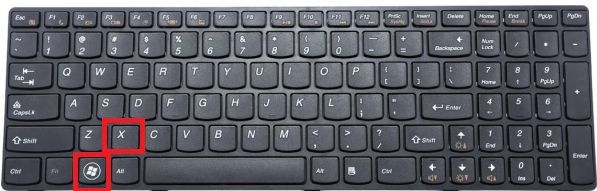
- விரைவான அணுகல் மெனு திறக்கும்.
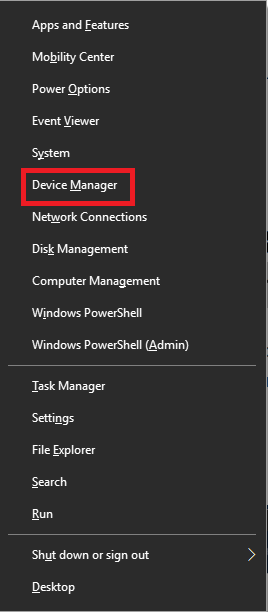
- மெனுவில் சாதன நிர்வாகியைக் கிளிக் செய்க.
- புளூடூத் இயக்கியில் வலது கிளிக் செய்யவும்.
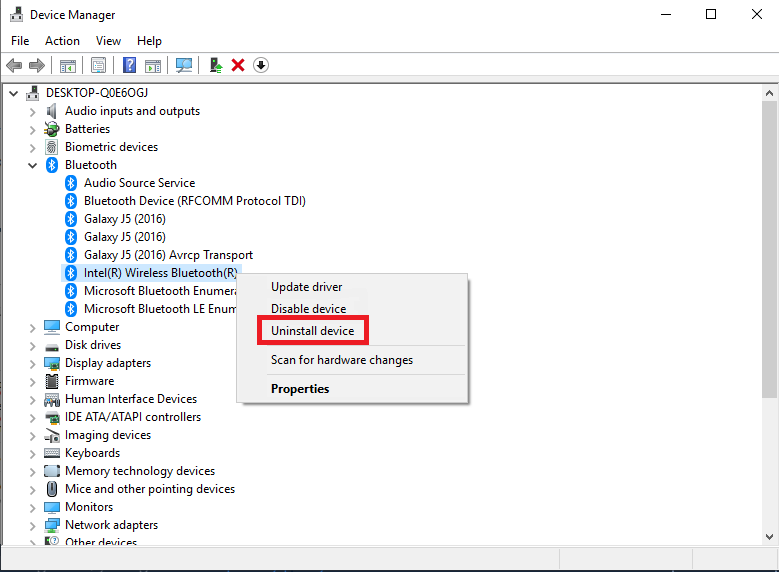
- சாதனத்தை நிறுவல் நீக்கு என்பதைக் கிளிக் செய்க.
- இப்போது உங்கள் கணினியின் வலைத்தளத்திற்குச் செல்லுங்கள் அல்லது புளூடூத் அடாப்டர் உற்பத்தியாளர் எ.கா. இன்டெல்.
- உங்கள் கணினிக்கான சமீபத்திய புளூடூத் இயக்கியைப் பதிவிறக்கவும்.
- பின்னர் பதிவிறக்கிய இயக்கி நிறுவவும்.
விண்டோஸ் 10 இல் காணாமல் போன புளூடூத் சிக்கலை சரிசெய்ய இந்த கட்டுரை உங்களுக்கு உதவும் என்று நம்புகிறேன். உங்களிடம் மேலும் கேள்விகள் இருந்தால், கருத்துகள் பிரிவில் எழுதுங்கள். வாழ்த்துக்கள் !!!
மேலும் படிக்க: ஐபோன், மேக் மற்றும் விண்டோஸுடன் ஒத்திசைக்காத iCloud புகைப்படங்களை எவ்வாறு சரிசெய்வது